Come incorporare video di YouTube nel tuo WordPress utilizzando la libreria multimediale
I video sono importanti su tutti i siti Internet, ma sappiamo che, se ospitati sul nostro server, potrebbero finire per occupare troppo spazio di archiviazione. Ecco perché WP Media Folder ti consente di gestire i video di YouTube per incorporarli direttamente dalla tua libreria multimediale.
Con questa fantastica funzionalità di video remoto direttamente nel Catalogo multimediale, tutto sarà più semplice poiché potremo utilizzare una cartella per ordinare i nostri video e anche aggiungerli direttamente ai nostri contenuti utilizzandoli come una normale immagine.
In questo post vedremo quanto è semplice incorporare un video utilizzando WP Media Folder.
Tabella dei contenuti
Dì addio alla libreria multimediale disordinata.
WP Media Folder ti consente di classificare i file, sincronizzare le cartelle con l'archiviazione cloud, creare fantastiche gallerie e persino sostituire le immagini senza interrompere i collegamenti.
Ottimizza oggi stesso il tuo flusso di lavoro multimediale
Aggiunta di un video Youtube alla Libreria multimediale
Prima di tutto, dobbiamo abilitare l' Abilita funzione video remoto da Impostazioni > WP Media Folder > Generale > Impostazioni principali .
Ora possiamo andare al nostro Catalogo multimediale e l' Aggiungi video remoto sarà disponibile.
Apparirà un blocco in cui potremo incollare il video di YouTube che vogliamo incorporare, modificare la miniatura se lo desideriamo e fare clic su Crea .
Il nostro video verrà caricato nella nostra libreria multimediale poiché è magico!
Potremmo dire che è stato più semplice che caricare un'immagine! E possiamo modificarlo proprio come qualsiasi altro media sul nostro sito facendo clic su di esso.
Ora possiamo caricare tutti i video che vogliamo nella nostra libreria multimediale e utilizzare anche le funzionalità di WP Media Folderper organizzarli, filtrarli e visualizzarli nei nostri contenuti!
Incorpora video remoti nei tuoi contenuti WordPress
Ora che abbiamo i nostri video remoti nel Catalogo multimediale, aggiungerli ai nostri contenuti sarà più facile che mai! Vediamo come farlo.
Prima di tutto, vai alla pagina/post in cui vogliamo aggiungere il video e modificarlo, quindi seleziona il normale blocco immagine che utilizzeremo per attivare la Libreria multimediale.
Verrà mostrata la Libreria multimediale e potremo navigare nelle nostre cartelle per trovare il video incorporato di Youtube e aggiungerlo.
Basta fare clic sul video, aggiungerlo e la magia è fatta! Viene servito un video incorporato.
Facile come aggiungere qualsiasi altra immagine ai tuoi contenuti! Naturalmente, possiamo utilizzare il video in qualsiasi altro luogo in cui utilizzeremmo normalmente un'immagine, come le gallerie WP Media Folder .
È anche utile notare che non si limita solo alle gallerie WP Media Folder che hanno molti temi fantastici e sono davvero facili da usare, ma puoi anche utilizzare qualsiasi altra galleria e qualsiasi altro Page Builder, WP Media Folder e i video remoti lo faranno funziona perfettamente bene!
Chiamando tutti i webmaster!
Risparmia tempo e aumenta la produttività con WP Media Folder . Organizza facilmente i file multimediali dei clienti, crea gallerie personalizzate e fornisci un'esperienza utente senza interruzioni.
Aggiorna subito i tuoi progetti di siti web!
Gestisci i video di YouTube nella tua libreria multimediale WordPres
Come puoi vedere, questa è una funzionalità fantastica che possiamo utilizzare per così tante cose che non potremmo mai terminare questo post mostrandole :) e non possiamo usare solo YouTube ma anche Dailymotion, Vimeo, Facebook, Twitch, Wistia e il tuo dominio anche! Naturalmente, possiamo anche notare che ci sono molti altri strumenti che WP Media Folder ci offre come la connessione cloud alla Libreria multimediale e persino le opzioni per scaricarla.
Allora, cosa stai aspettando? Vai qui e prendi la tua copia!
Quando ti iscrivi al blog, ti invieremo un'e-mail quando ci saranno nuovi aggiornamenti sul sito, così non te li perderai.

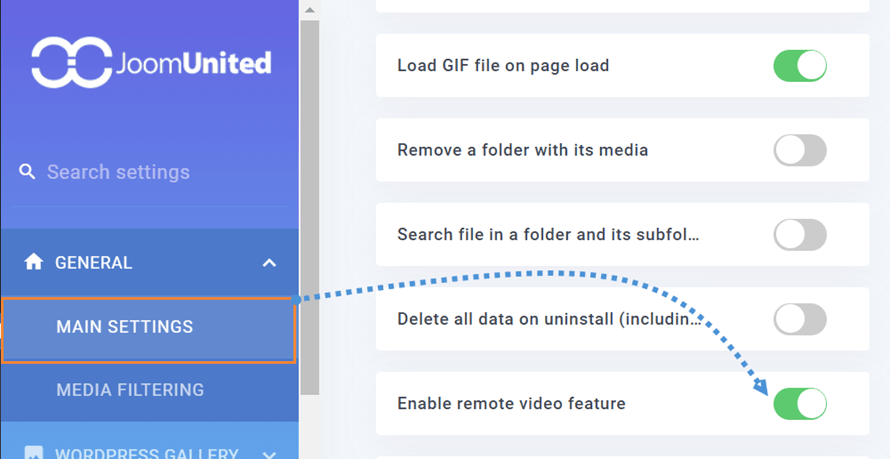

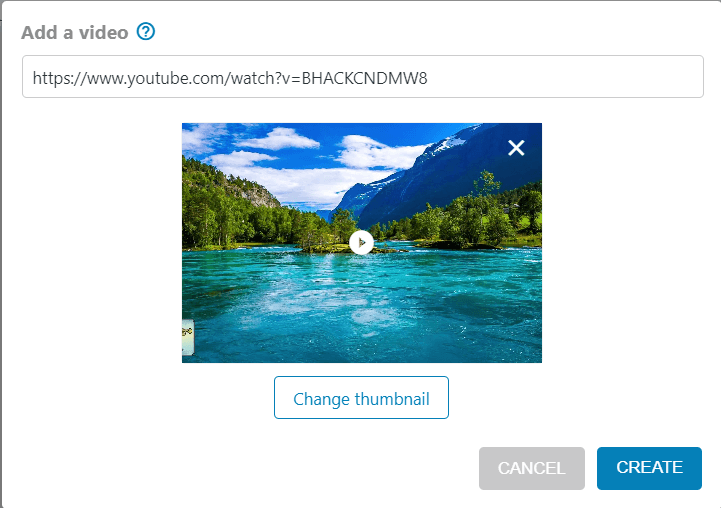
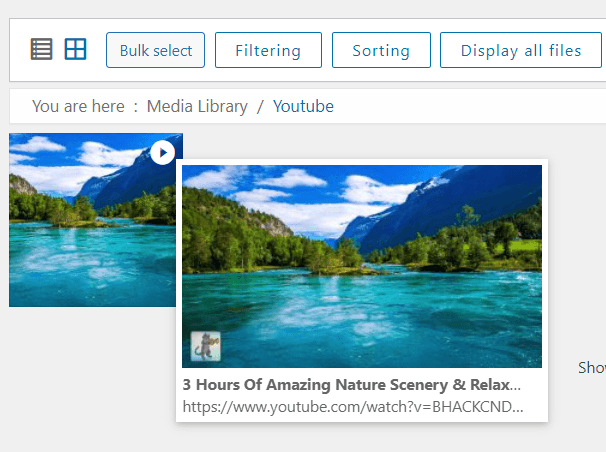
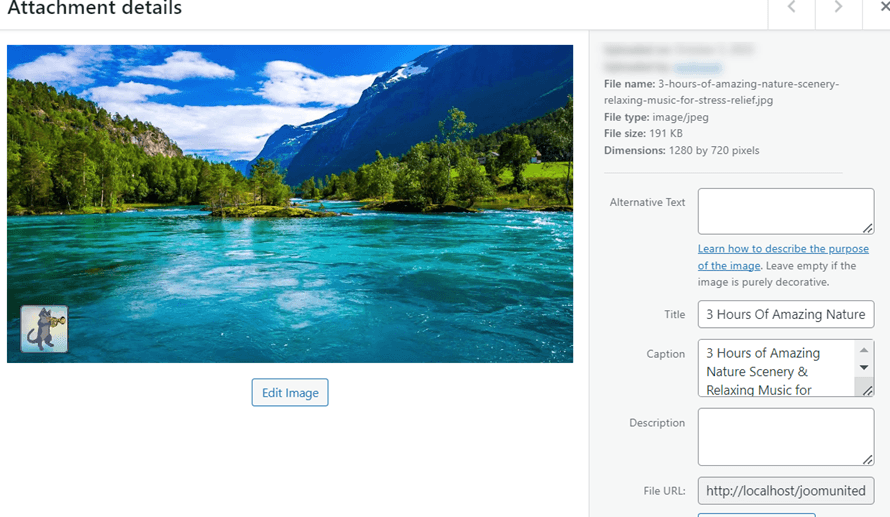
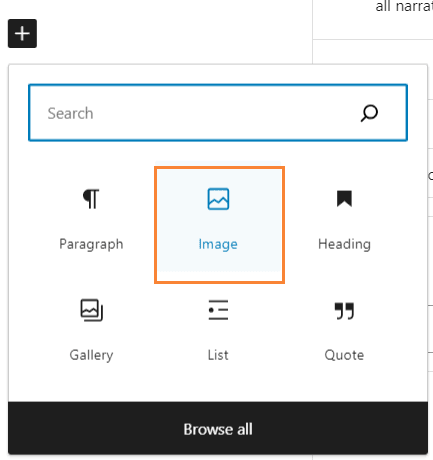
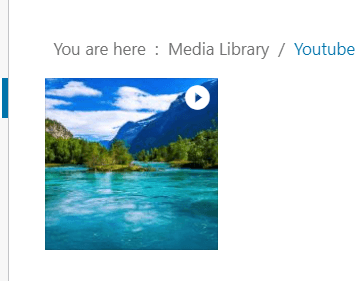
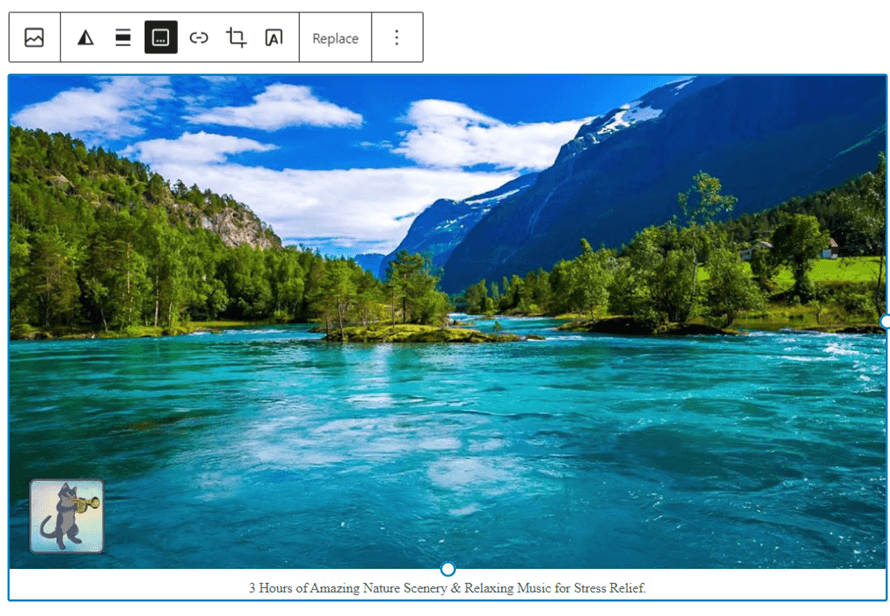
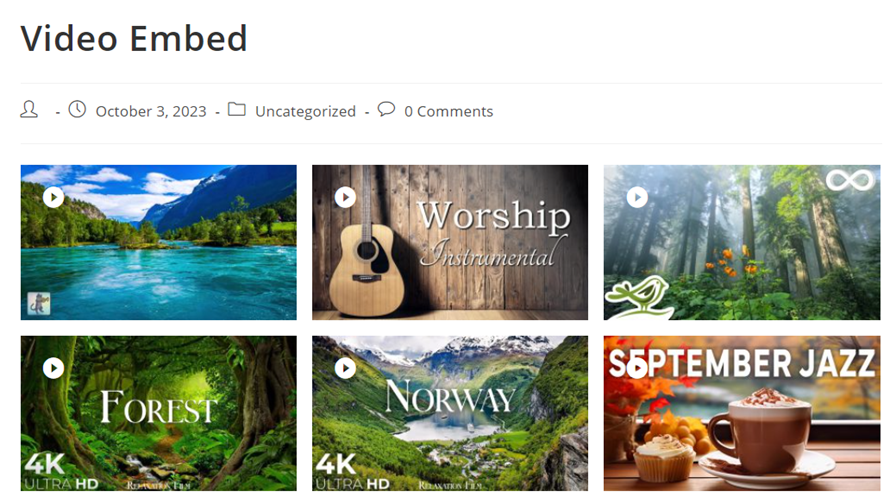

Commenti 1
Il miglior convertitore YouTube che abbia mai usato!
È veloce e facile da usare.
Adoro poter scaricare la mia musica preferita. Lo consiglio vivamente!